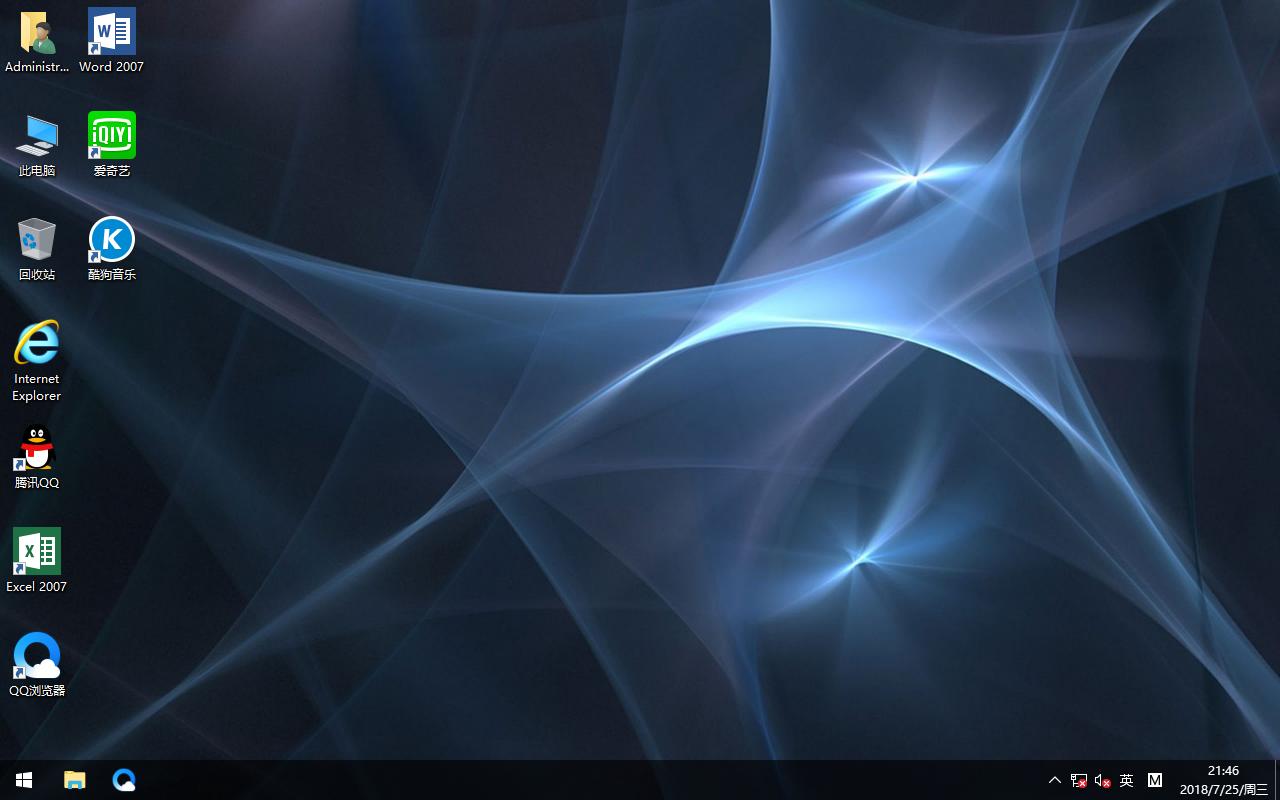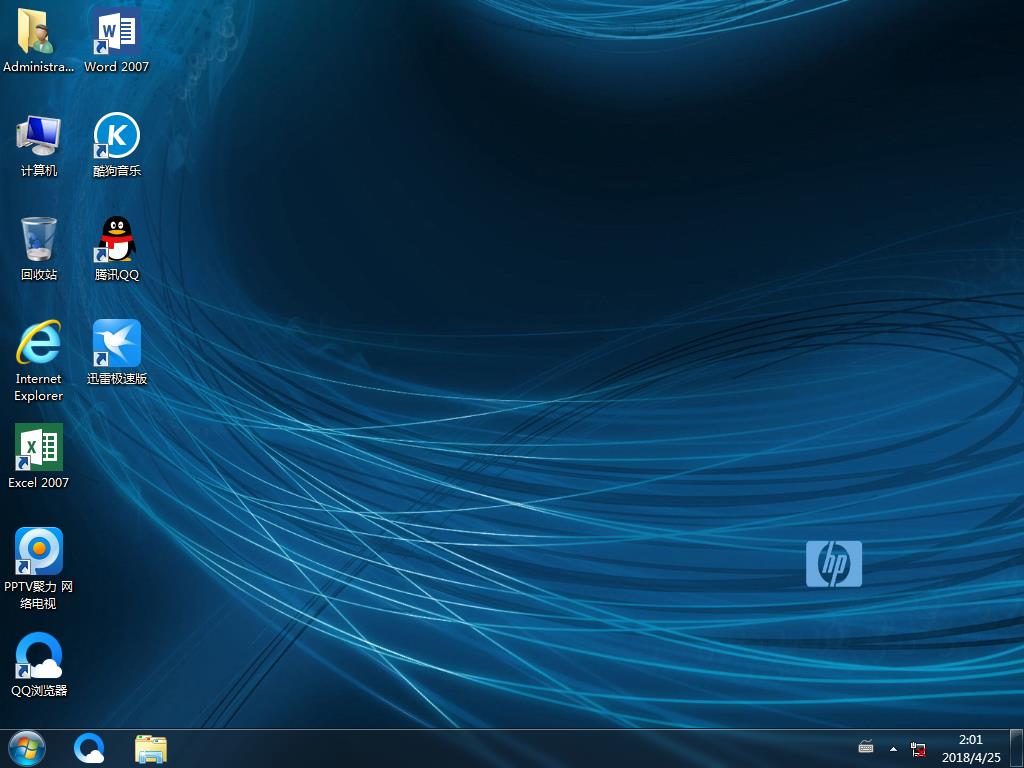网通路由器设置方法介绍
步骤
 1
1 2
2 3
3 4
4 5
5 6
6
简介
网通宽带在设置路由器时会遇到很多问题,这里以D-LINK DI-504宽带路由器为蓝本介绍了,路由器设置的具体步骤。D-LINK DI-504宽带路由器为蓝本来介绍如何设置宽带路由器以实现共享上网
步骤/方法
DI-504宽带路由器的默认管理IP地址是:192.168.0.1;默认子网掩码:255.255.255.0,这些地址在你作了基本设置以后是可以改的。将连接的计算机的IP地址配置成与DI-540宽带路由器相同网段的IP。如:IP:192.168.0.3,掩码:255.255.255.0,网关(就是路由器的默认管理IP):192.168.0.1。做完这个准备配置以后就可以正式对DI-504宽带路由器进行访问并进一步设置了
启动浏览器,在地址栏输入:http://192.168.0.1,建立连接后,弹出登录窗口,输入管理员用户名:ADMIN,密码:(为空,设置后记得设置),点击“OK”按钮,进入管理界面,基本设置就在“首页”里,包括WAN(广域网设置)、LAN(局域网设置)、DHCP服务设置。
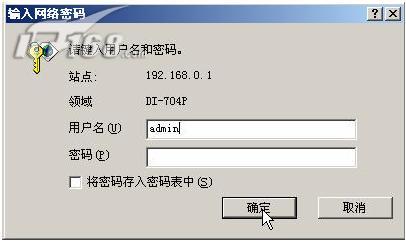
广域网设置就是对宽带接入线路的设置,由于用户选择宽带接入线路类型不同,在这里要对应于自已的接入方式——网络服务提供商的线路。共有三种WAN类型:动态IP地址;固定IP地址;PPPoE拨号,我们要根据自己实际的线路类型选择其中的一种来设置。

动态IP地址
适用于宽带路由器从ISP(互联网服务提供商)处自动获取IP地址。这种方式基本除了选择WAN类型以外,再也没有别的设置。MAC地址的修改除非ISP要求,否则别动。点击“执行”完成。
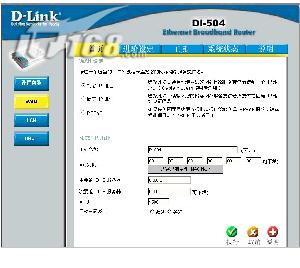
固定IP地址
适用于ISP指定全部的WAN口IP信息,输入ISP提供的IP地址、子网掩码、网关、DNS(可能有一个主的一个次的,主的DNS一定要填)。MAC地址也是除非ISP要求,否则别改。MTU(最大传输单元)向ISP咨询是否要求。点击“执行”完成。
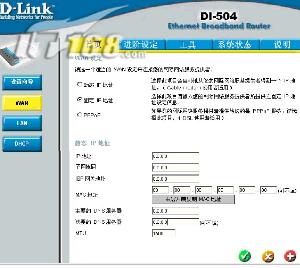
PPPoE
适用于中国电信,中国网通,中国铁通等提供的ADSL拨号接入方式。是目前国内最大用户数量的宽带接入方式。选择PPPoE有“动态PPPoE”或“静态PPPoE”方式。动态PPPoE自动从ISP处获取IP地址(普遍采用);静态PPPoE由ISP指定IP地址(已很少采用)。
“PPPoE使用者名称”是ISP提供的PPPoE用户名(一般是线路的电话号码);“PPPoE使用者密码” 是ISP提供的PPPoE用户密码,再次输入密码。“服务名称”可不填。“IP地址”适用于静态PPPoE方式,由ISP指定。“主要DNS服务器”“次要DNS服务器”由ISP提供。“最大空闲时间”设置线路连接不活动保持的最大时间,超过就自动断线,这个功能对于按时计费的ADSL有用。“联机方式”建议选择自动。点击“执行”完成
局域网(LAN)设置
LAN的设置就是设置路由器本身的IP地址(这个就是整个内网的网关IP,在我们为内网主机分配IP时,要用到)。默认IP是192.168.0.1,子网掩码是255.255.255.0,我们要根据我们内网的实际IP规划方案修改。点击“执行”完成。
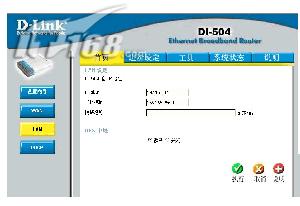
DHCP服务设置
这个是个可选设置,不一定要做。我们可选“激活”设置路由器担负起DHCP服务器功能,用来给内网主机自动分配IP地址。这里需要设置分配的IP地址的起止范围,租约时间。点击“执行”完成。

推荐系统
番茄花园 Windows 10 极速企业版 版本1903 2022年7月(32位) ISO镜像快速下载
语言:中文版系统大小:3.98GB系统类型:Win10番茄花园 Windows 10 32位极速企业版 v2022年7月 一、系统主要特点: 使用微软Win10正式发布的企业TLSB版制作; 安装过程全自动无人值守,无需输入序列号,全自动设置; 安装完成后使用Administrator账户直接登录系统,无需手动设置账号。 安装过程中自动激活
新萝卜家园电脑城专用系统 Windows10 x86 企业版 版本1507 2022年7月(32位) ISO镜像高速下载
语言:中文版系统大小:3.98GB系统类型:Win10新萝卜家园电脑城专用系统 Windows10 x86企业版 2022年7月 一、系统主要特点: 使用微软Win10正式发布的企业TLSB版制作; 安装过程全自动无人值守,无需输入序列号,全自动设置; 安装完成后使用Administrator账户直接登录系统,无需手动设置账号。 安装过程
笔记本&台式机专用系统 Windows10 企业版 版本1903 2022年7月(32位) ISO镜像快速下载
语言:中文版系统大小:3.98GB系统类型:Win10笔记本台式机专用系统 Windows 10 32位企业版 v2022年7月 一、系统主要特点: 使用微软Win10正式发布的企业TLSB版制作; 安装过程全自动无人值守,无需输入序列号,全自动设置; 安装完成后使用Administrator账户直接登录系统,无需手动设置账号。 安装过
笔记本&台式机专用系统 Windows10 企业版 版本1903 2022年7月(64位) 提供下载
语言:中文版系统大小:3.98GB系统类型:Win10笔记本台式机专用系统 Windows10 64专业版 v2022年7月 一、系统主要特点: 使用微软Win10正式发布的专业版制作; 安装过程全自动无人值守,无需输入序列号,全自动设置; 安装完成后使用Administrator账户直接登录系统,无需手动设置账号。 安装过程中自动
雨林木风 Windows10 x64 企业装机版 版本1903 2022年7月(64位) ISO镜像高速下载
语言:中文版系统大小:3.98GB系统类型:Win10新雨林木风 Windows10 x64 企业装机版 2022年7月 一、系统主要特点: 使用微软Win10正式发布的企业TLSB版制作; 安装过程全自动无人值守,无需输入序列号,全自动设置; 安装完成后使用Administrator账户直接登录系统,无需手动设置账号。 安装过程中自动激活
深度技术 Windows 10 x64 企业版 电脑城装机版 版本1903 2022年7月(64位) 高速下载
语言:中文版系统大小:3.98GB系统类型:Win10深度技术 Windows 10 x64 企业TLSB 电脑城装机版2022年7月 一、系统主要特点: 使用微软Win10正式发布的企业TLSB版制作; 安装过程全自动无人值守,无需输入序列号,全自动设置; 安装完成后使用Administrator账户直接登录系统,无需手动设置账号。 安装过程
电脑公司 装机专用系统Windows10 x64 企业版2022年7月(64位) ISO镜像高速下载
语言:中文版系统大小:3.98GB系统类型:Win10电脑公司 装机专用系统 Windows10 x64 企业TLSB版2022年7月一、系统主要特点: 使用微软Win10正式发布的企业TLSB版制作; 安装过程全自动无人值守,无需输入序列号,全自动设置; 安装完成后使用Administrator账户直接登录系统,无需手动设置账号。 安装过
新雨林木风 Windows10 x86 企业装机版2022年7月(32位) ISO镜像高速下载
语言:中文版系统大小:3.15GB系统类型:Win10新雨林木风 Windows10 x86 专业版 2022年7月 一、系统主要特点: 使用微软Win10正式发布的专业版制作; 安装过程全自动无人值守,无需输入序列号,全自动设置; 安装完成后使用Administrator账户直接登录系统,无需手动设置账号。 安装过程中自动激活系统,无
相关文章
- 小度路由怎么用 小度路由设置使用图文教程
- H3C双路由的连接方式介绍
- 迅捷Fast无线路由器怎么安装设置
- 路由器用户名是什么
- 360全屋路由值得买吗 360全屋路由V5M·子母装天穹系列开箱体验评测
- 使用GNS3和Cisco IOU搭建路由交换实验之使用篇
- 忘记腾达路由无线网密码的解决方法
- 腾讯微博怎么看QQ号 通过腾讯微博查QQ号教程
- 多个品牌路由器存在“后门”,赶紧看看你中奖了没
- Win8怎么换Win7 史上最全联想笔记本Win8换Win7教程
- TL-WR708N路由器设置方法,多种上网模式设置方法(图文)
- 简单水星路由器无线网桥设置方法
- 小米路由器组装图文详解 小米路由器怎么组装
- 小米路由器怎么样 小米路由器多少钱 小米路由器配置详细介绍
热门系统
- 1华硕笔记本&台式机专用系统 GhostWin7 32位正式旗舰版2018年8月(32位)ISO镜像下载
- 2雨林木风 Ghost Win7 SP1 装机版 2020年4月(32位) 提供下载
- 3深度技术 Windows 10 x86 企业版 电脑城装机版2018年10月(32位) ISO镜像免费下载
- 4电脑公司 装机专用系统Windows10 x86喜迎国庆 企业版2020年10月(32位) ISO镜像快速下载
- 5深度技术 Windows 10 x86 企业版 六一节 电脑城装机版 版本1903 2022年6月(32位) ISO镜像免费下载
- 6深度技术 Windows 10 x64 企业版 电脑城装机版2021年1月(64位) 高速下载
- 7新萝卜家园电脑城专用系统 Windows10 x64 企业版2019年10月(64位) ISO镜像免费下载
- 8新萝卜家园 GhostWin7 SP1 最新电脑城极速装机版2018年8月(32位)ISO镜像下载
- 9电脑公司Ghost Win8.1 x32 精选纯净版2022年5月(免激活) ISO镜像高速下载
- 10新萝卜家园Ghost Win8.1 X32 最新纯净版2018年05(自动激活) ISO镜像免费下载
热门文章
- 1华为手环6pro有游泳功能吗-支持游泳模式吗
- 2重装上阵新赛季有哪些重型武器_重装上阵新赛季重型武器列表
- 3系统之家win8笔记本推荐
- 4AMD锐龙R3-1200性能怎么样 AMD Ryzen 3 1200深度评测
- 5使用win7中本地搜索功能时四个技巧快速找到文件的操作方如何用win7的搜索功能法
- 6premiere怎么更改素材序列? premiere更改序列设置的方法
- 7天天酷跑布鲁与冰原狼仔哪一个好 布鲁好还是冰原狼仔好
- 8斐讯k1路由器刷Breed BootLoader(不死UBoot)教程
- 9路由器密码忘了怎么办 无线路由器登陆密码忘了解决方法【详解】
- 10战双帕弥什超频晶币极如何获得_战双帕弥什超频晶币极获得方法
常用系统
- 1新萝卜家园Ghost Win8.1 X64位 纯净版2021年1月(自动激活) ISO镜像高费下载
- 2深度技术 Windows 10 x86 企业版 新春特别 电脑城装机版 版本1903 2022年2月(32位) ISO镜像免费下载
- 3新萝卜家园电脑城专用系统 Windows10 x86 企业版2020年2月(32位) ISO镜像高速下载
- 4电脑公司 GhostXpSp3 电脑城装机版 2022年7月 ISO镜像高速下载
- 5笔记本&台式机专用系统 Windows10 企业正式版 2018年8月(64位)ISO镜像下载
- 6深度技术 Ghost Win7 x64 Sp1 电脑城纯净版2022年6月(64位) ISO镜像高速下载
- 7惠普笔记本&台式机专用系统 GhostWin7 32位旗舰版2018年5月(32位) 提供下载
- 8深度技术Ghost Win7 Sp1 电脑城万能装机版2019年12月(32位) ISO高速下载
- 9新萝卜家园电脑城专用系统 Windows10 x86 企业版2021年3月(32位) ISO镜像高速下载
- 10笔记本系统Ghost Win8.1 (32位) 极速纯净版2022年3月(免激活) ISO镜像高速下载